今回は、手数料無料でGMOコインに日本円を入金する方法を解説していきます。
入金の仕方によっては、手数料がかかってしまうので、気をつけてくださいね。
手数料無料で日本円を入金して、仮想通貨を買っていきましょう!
日本円の入金は、3分で終わります。
本記事の内容
- 【初心者向け】手数料無料でGMOコインに日本円を入金する方法を解説
では、いきましょう。
【初心者向け】手数料無料でGMOコインに日本円を入金する方法を解説
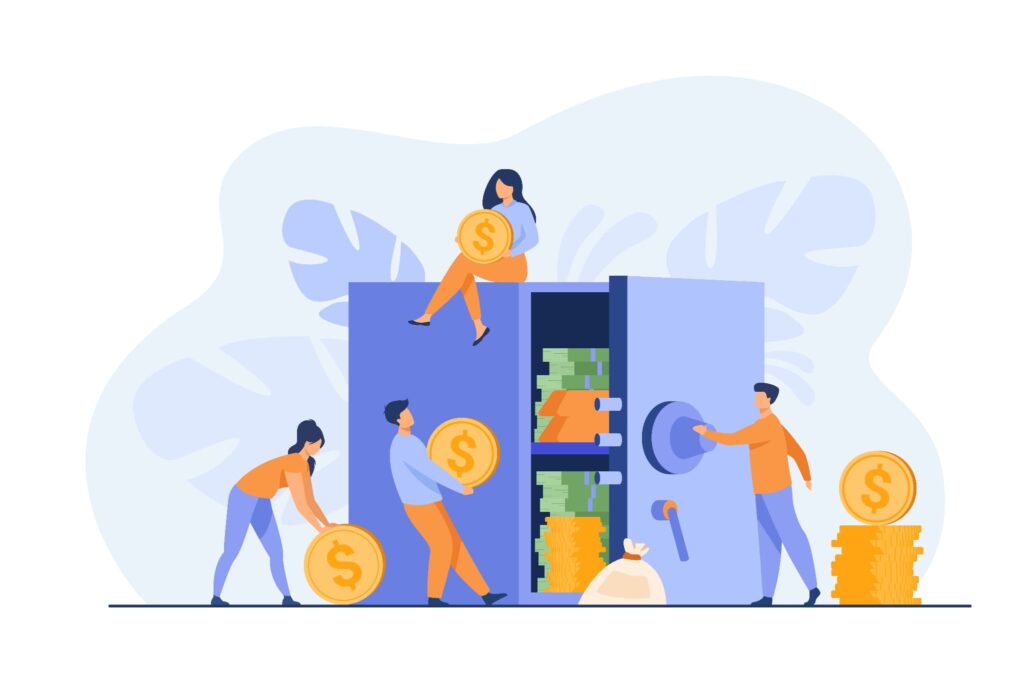
さっそく、GMOコインに手数料無料で日本円を入金する方法を解説していきます。
GMOコインの入金方法には、
- 銀行窓口
- ATM入金
- インターネットバンキング
がありますが、「インターネットバンキング」で入金しましょう。
手数料無料で、日本円を入金できるので。
銀行窓口に行くのは手間ですし、ATM入金だと振込手数料がかかってしまいます…。
「インターネットバンキング」で入金する方法は、次のとおりです。
- 即時入金:GMOコイン指定の銀行口座を持っている必要あり
- 振込入金:自分が持っている銀行口座から入金できる
どちらで入金してもOKです。
それぞれの入金手順を詳しく解説していきます。
即時入金
まず、即時入金の手順を解説していきます。
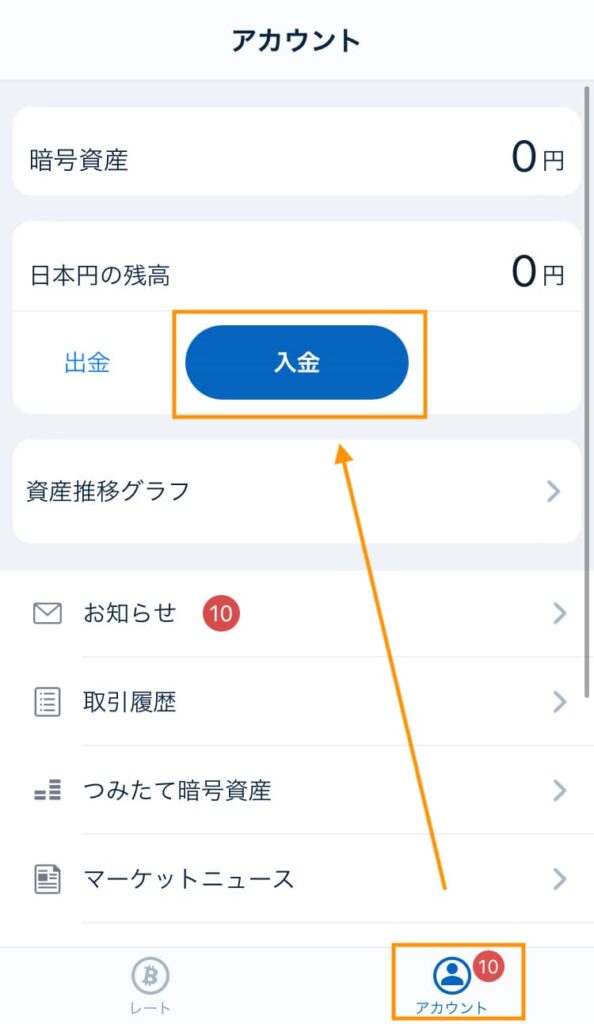
GMOコインアプリを開き、「アカウント→入金」の順にタップします。
※トレーダーモードの方は、「ホーム→日本円入出金」の順にタップします。
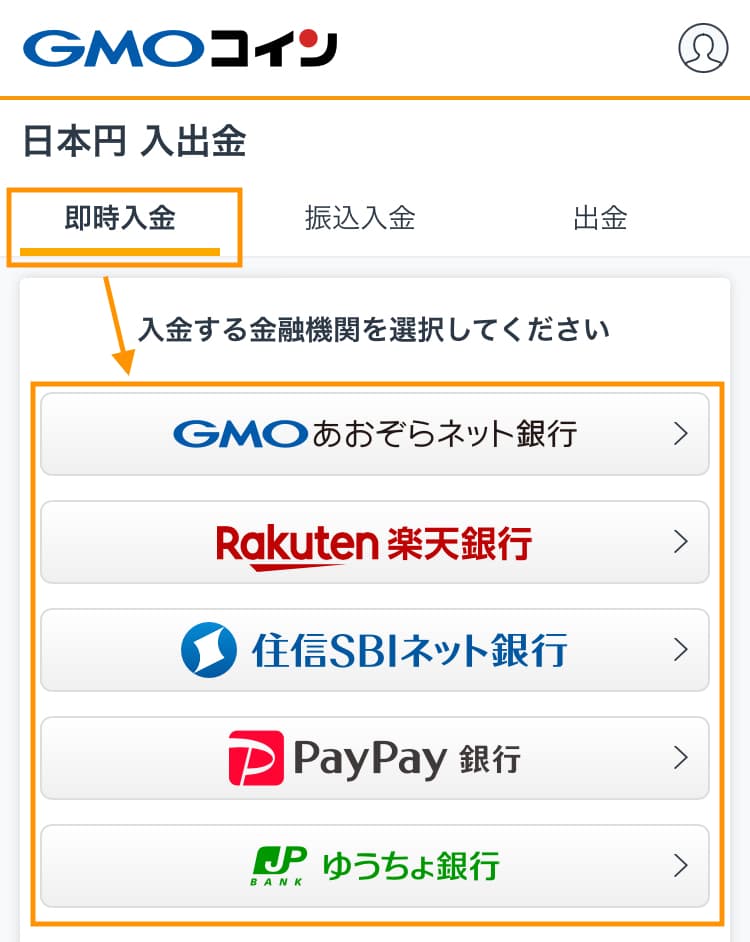
「即時入金」をタップし、入金する「銀行」をタップします。
上記の銀行口座を持っていない方は、後述している「振込入金」で入金しましょう。
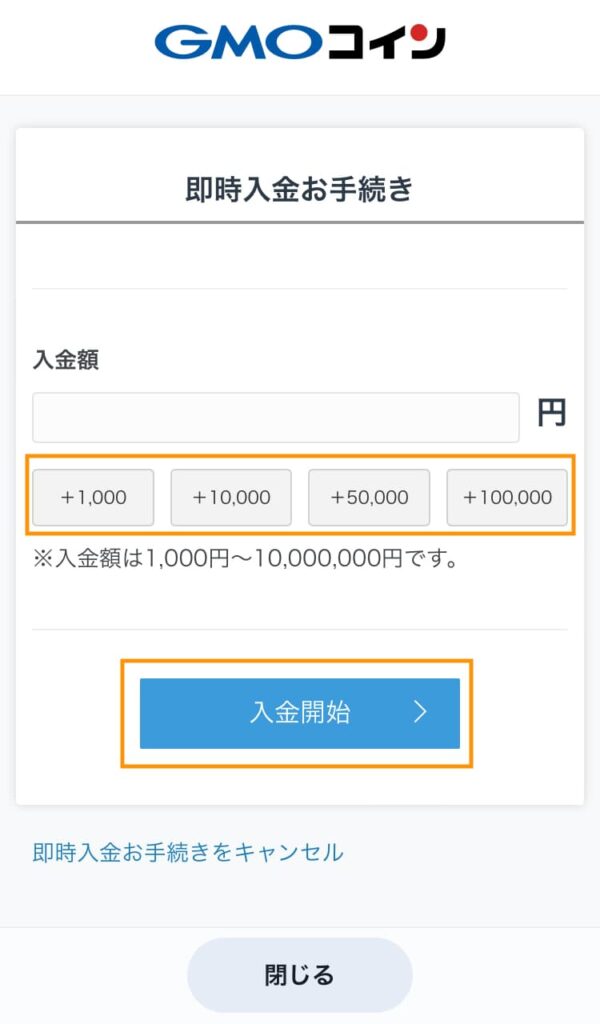
「日本円の入金額」を入力し、「入金開始」をタップします。
選択した金融機関のウェブサイトにページが切り替わるので、引き続き手順に沿って進めていきましょう。
「入金額の確認」と「入金の実行」をするだけなので、簡単に終わります。
なお、次の銀行口座を持っている人も「即時入金」できますが、「仮想通貨の送付が制限される」といったデメリットがあるため、おすすめしないです。
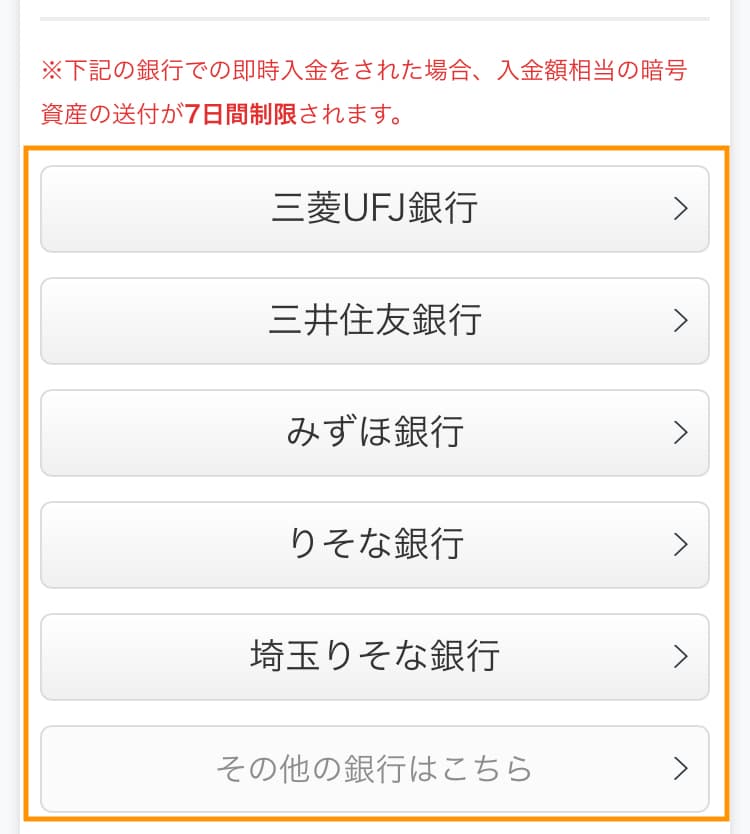
「仮想通貨の購入」のみ考えている方は、上記銀行から入金しても問題ないですが、
- 仮想通貨ウォレットへの送付
- 別の仮想通貨取引所への送付
を検討している人は、使わないようにしましょう。
補足:入金の確認方法
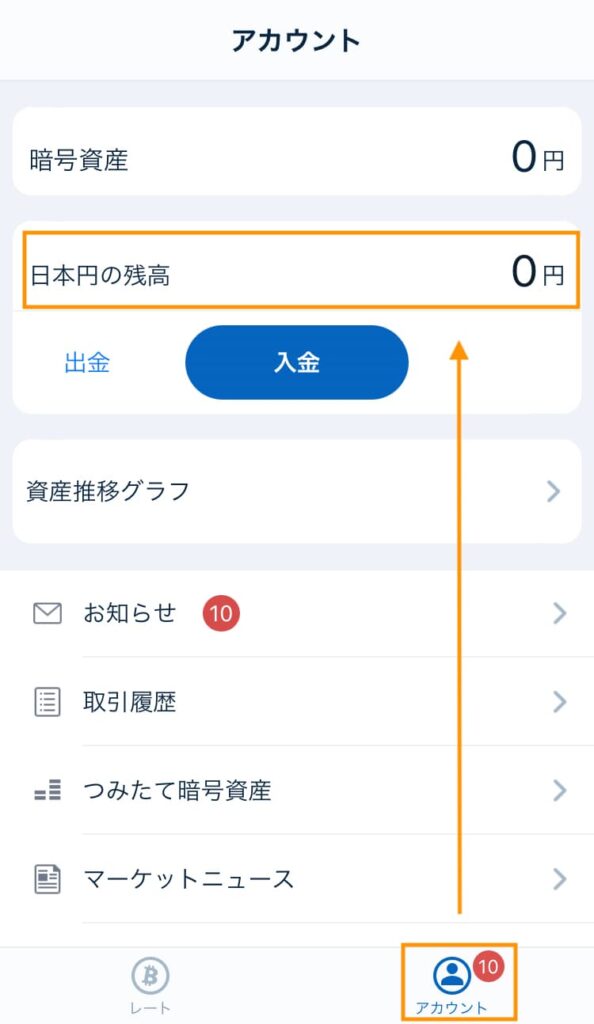
入金手続き完了後、「アカウント画面」の「日本円の残高」に入金額が反映していたら、入金できてます!
また、入金が完了するとGMOコインから入金完了のメールも届きます。
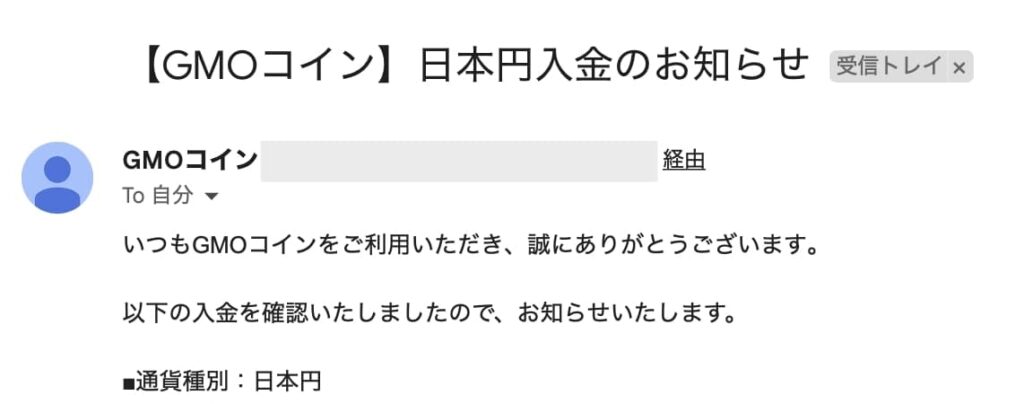
入金手続きお疲れさまでした。
トレーダーモードの方も入金確認の方法は同じで、トップ画面で確認できます。
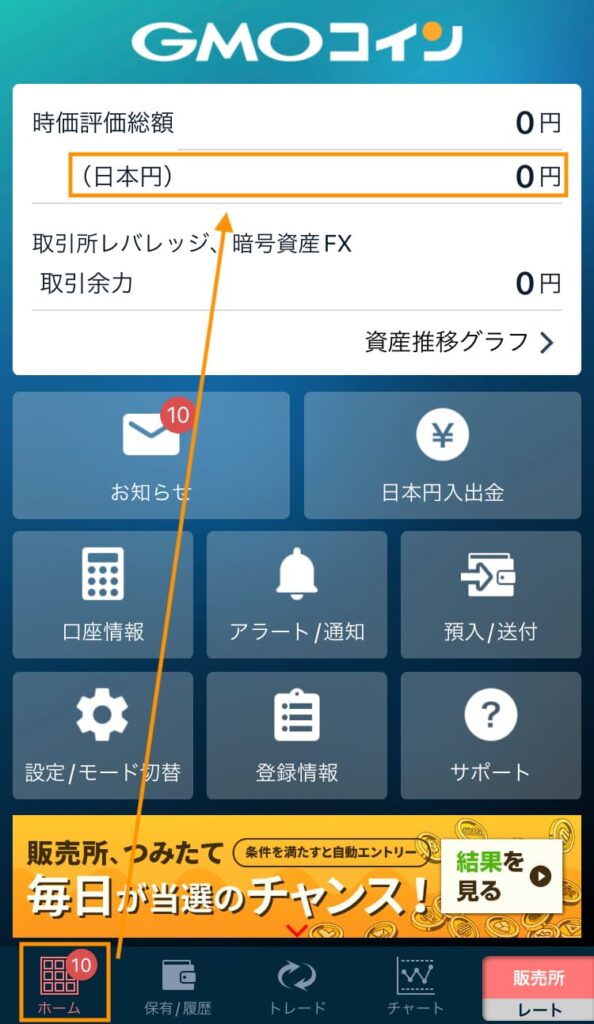
振込入金
続いて、振込入金の手順を解説していきます。
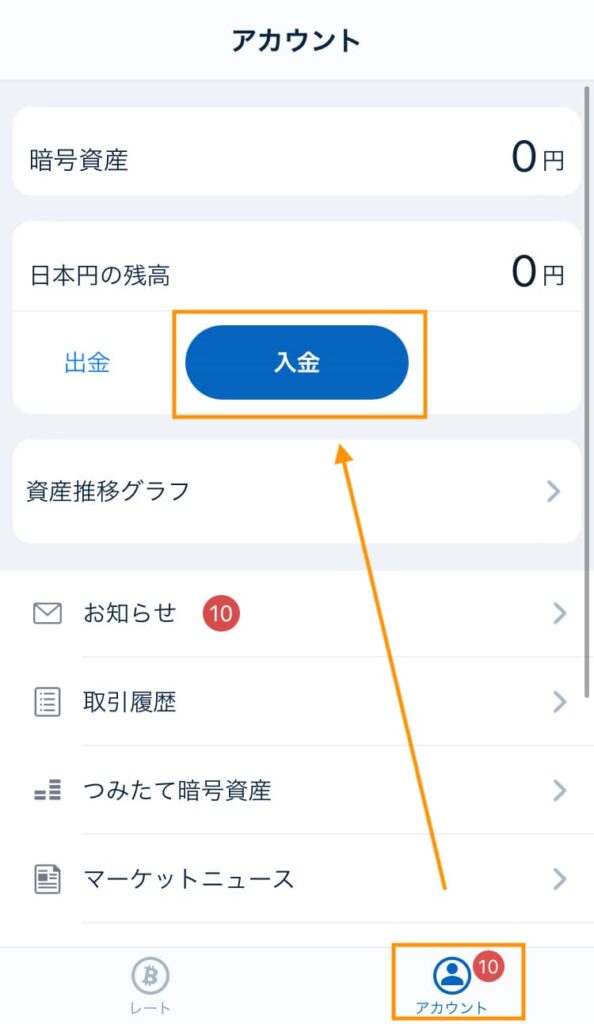
GMOコインアプリを開き、「アカウント→入金」の順にタップします。
※トレーダーモードの方は、「ホーム→日本円入出金」の順にタップします。
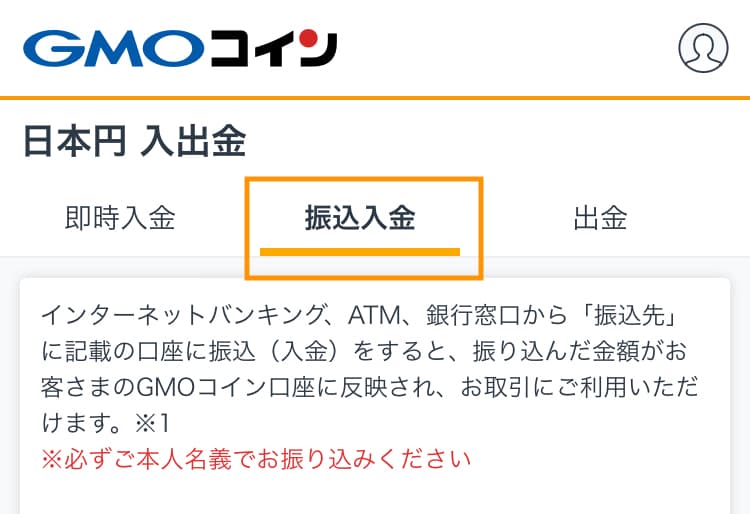
「振込入金」をタップします。
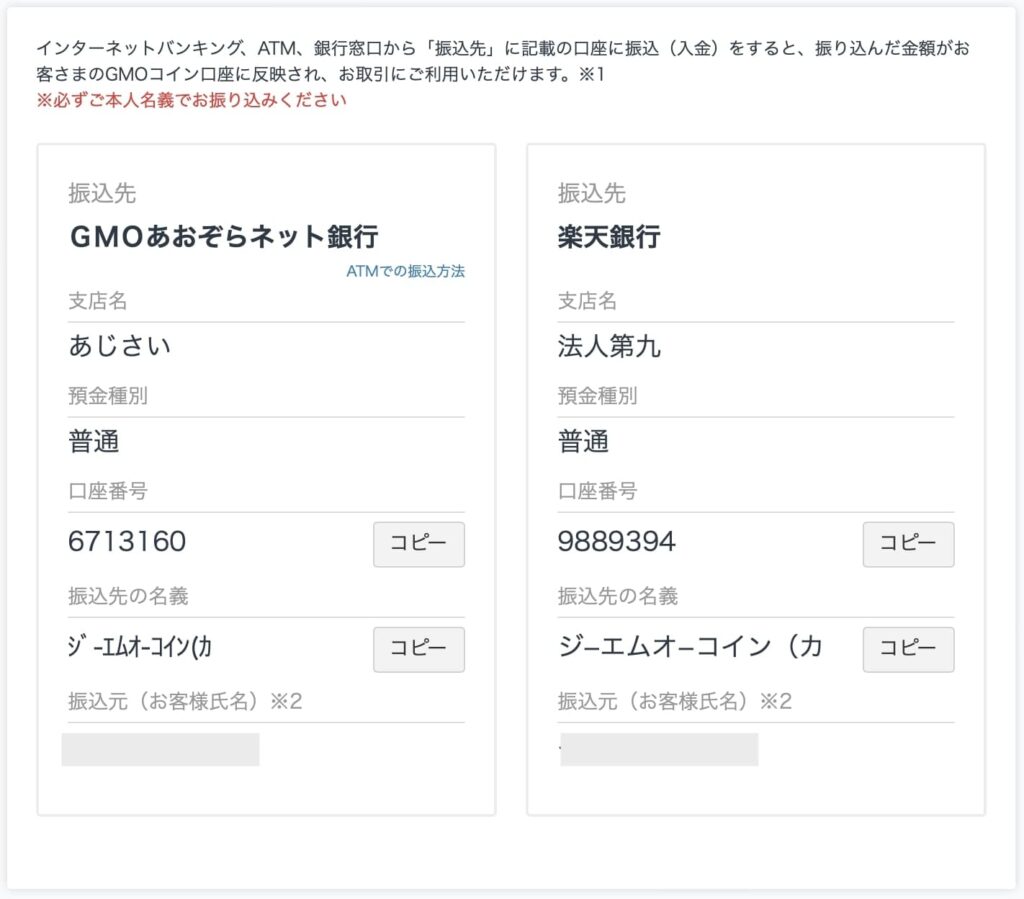
すると振込先(GMOコイン口座)が表示されるので、自身が持っている銀行口座から入金していきましょう。
どちらの銀行口座に振込んでもOKです。
補足①:振込手数料は「先方負担」にしましょう
振込入金は、振込み時に振込手数料がかかります。
振込手数料を取られたくない人は、「先方負担」にしましょう。
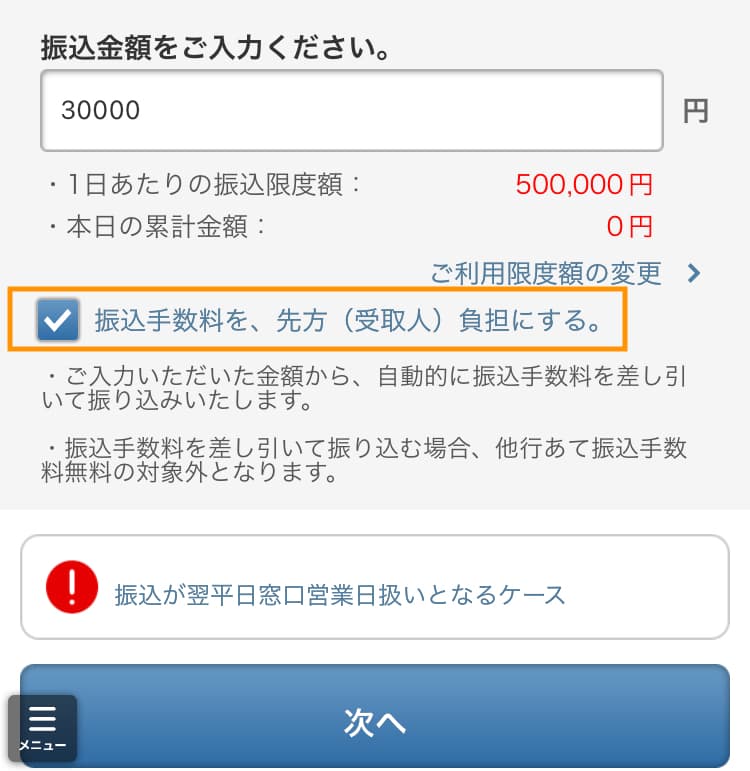
振込手数料を払いたくない場合は、上記のように「先方負担」にチェックをつければOKです。
上記は「三菱UFJ銀行アプリ」の振込手続きの画面ですが、他の銀行も同じように振込手数料を「先方負担」にできるはずです。
補足②:入金の確認方法
最後に、「振込入金」で入金した日本円の確認方法をご紹介して終わりにしますね。
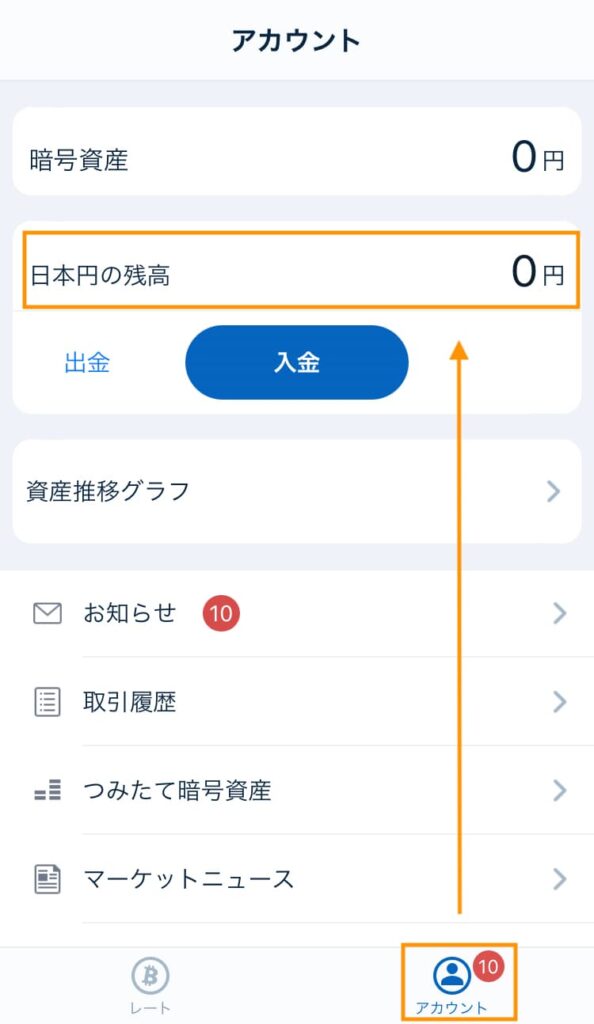
入金手続き完了後、「カウント画面」の「日本円の残高」に入金額が反映していたら、入金できています!
また、入金が完了するとGMOコインから入金完了のメールも届きます。
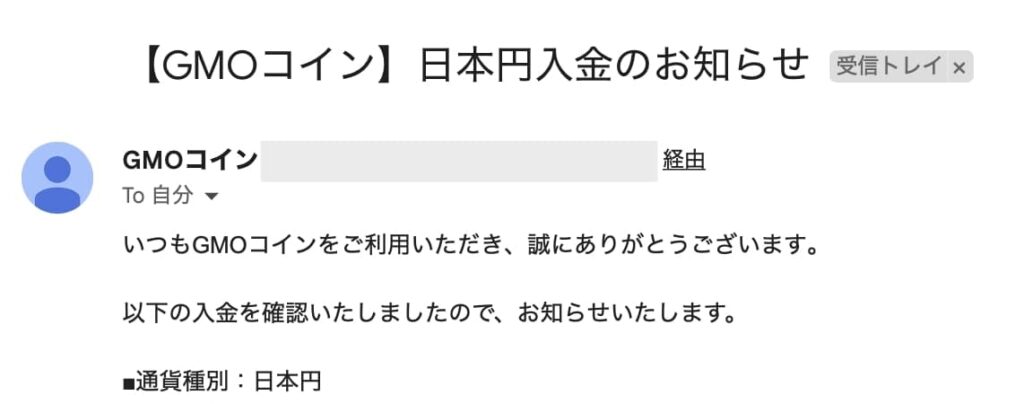
入金手続きお疲れさまでした。
トレーダーモードの方も入金確認の方法は同じで、トップ画面で確認できます。
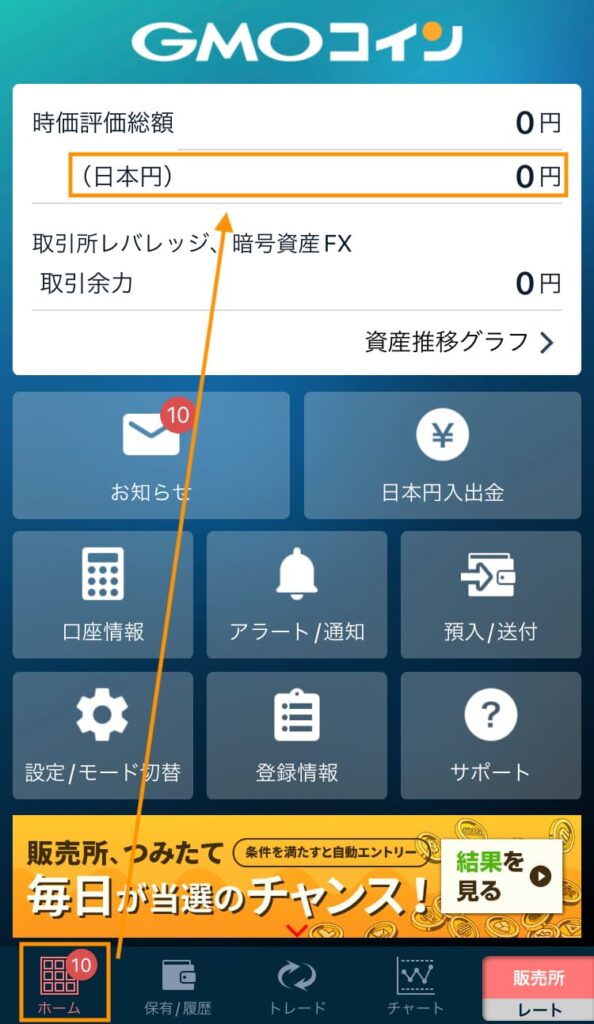
入金が確認できた人は、さっそく仮想通貨を買っていきましょう。
仮想通貨は、スマホから1分で買えます。
なお、仮想通貨を買う場合は、取引手数料をおさえられる「販売所」ではなく、必ず「取引所」で買うのがおすすめです!